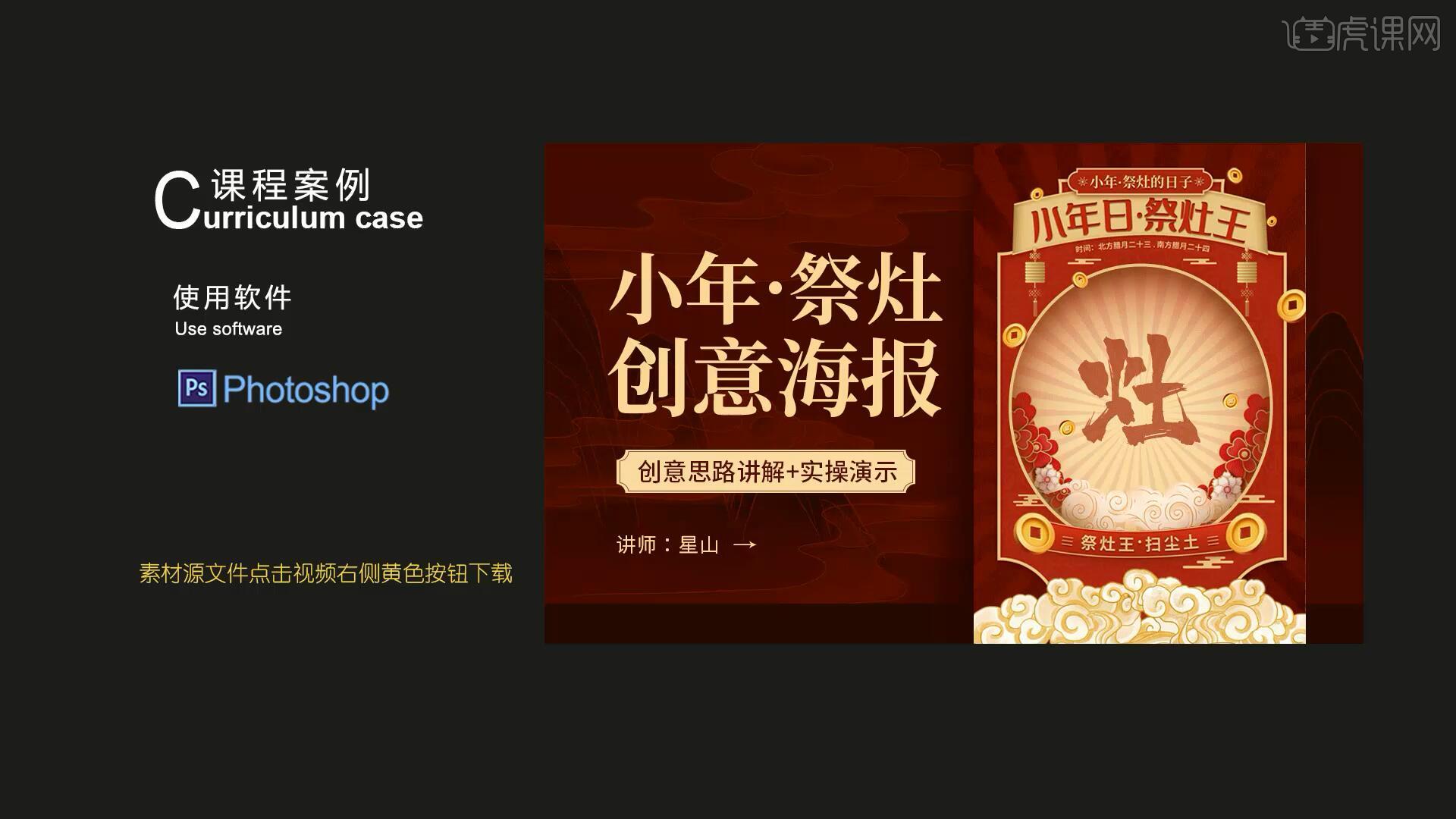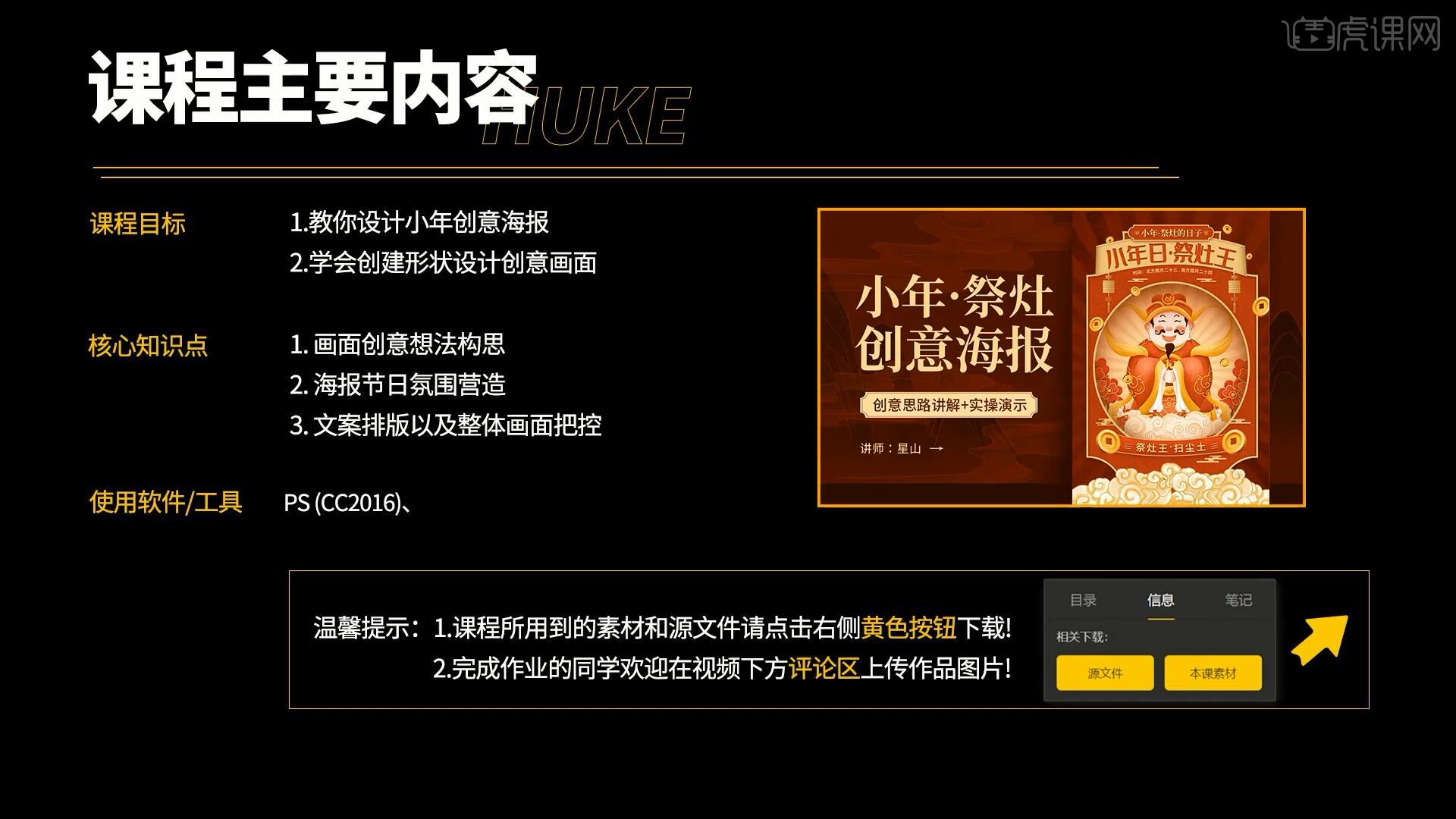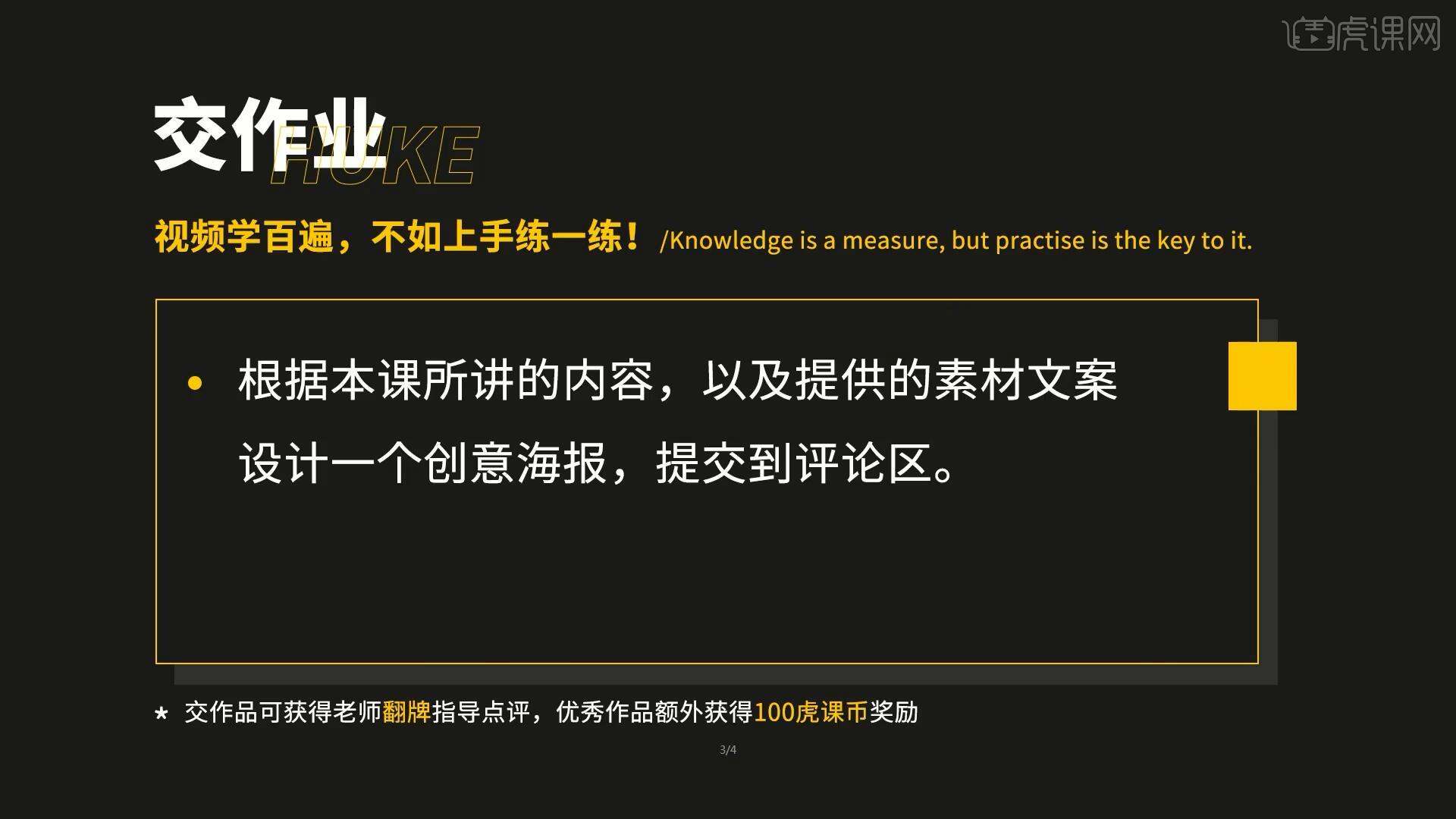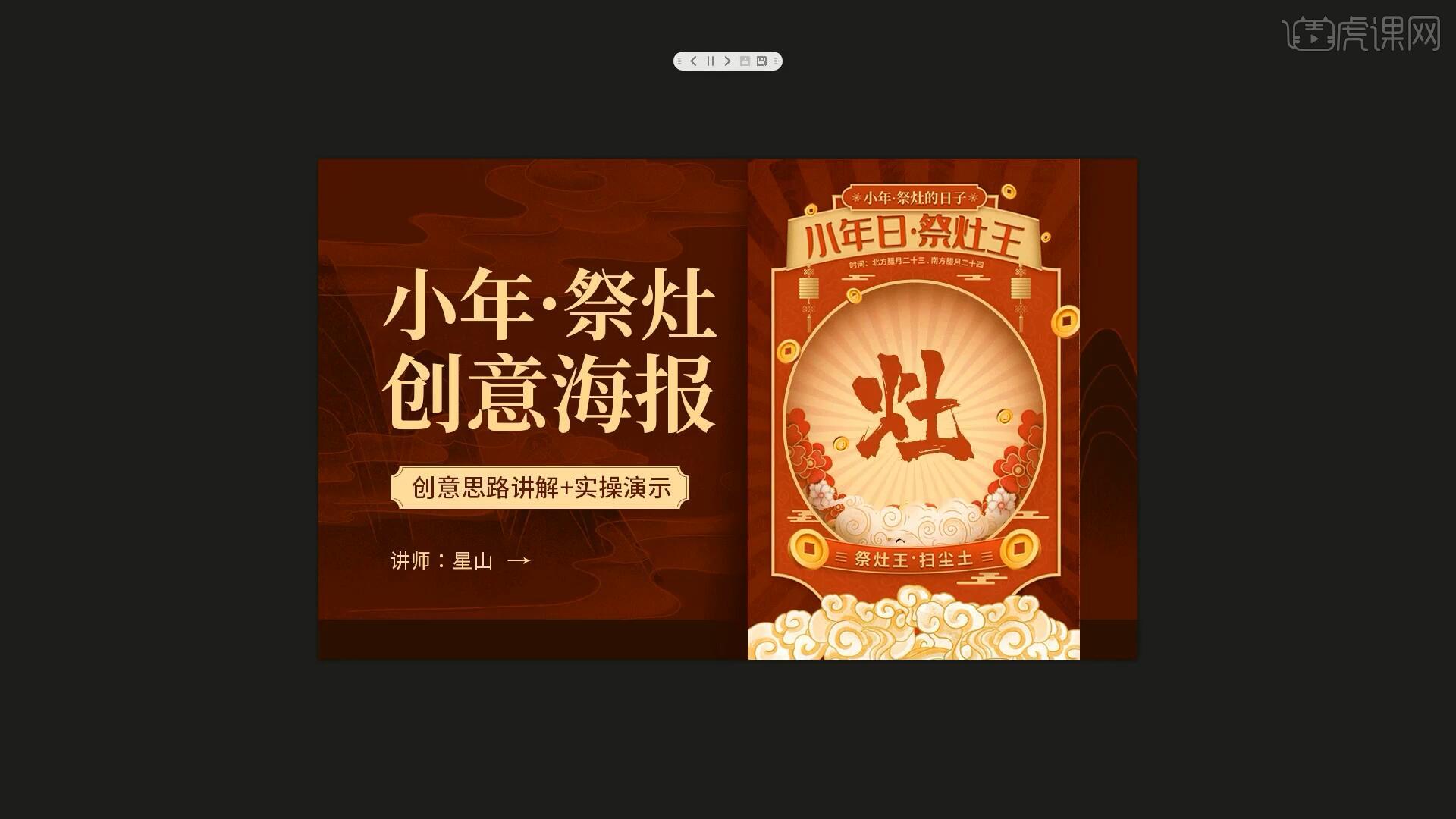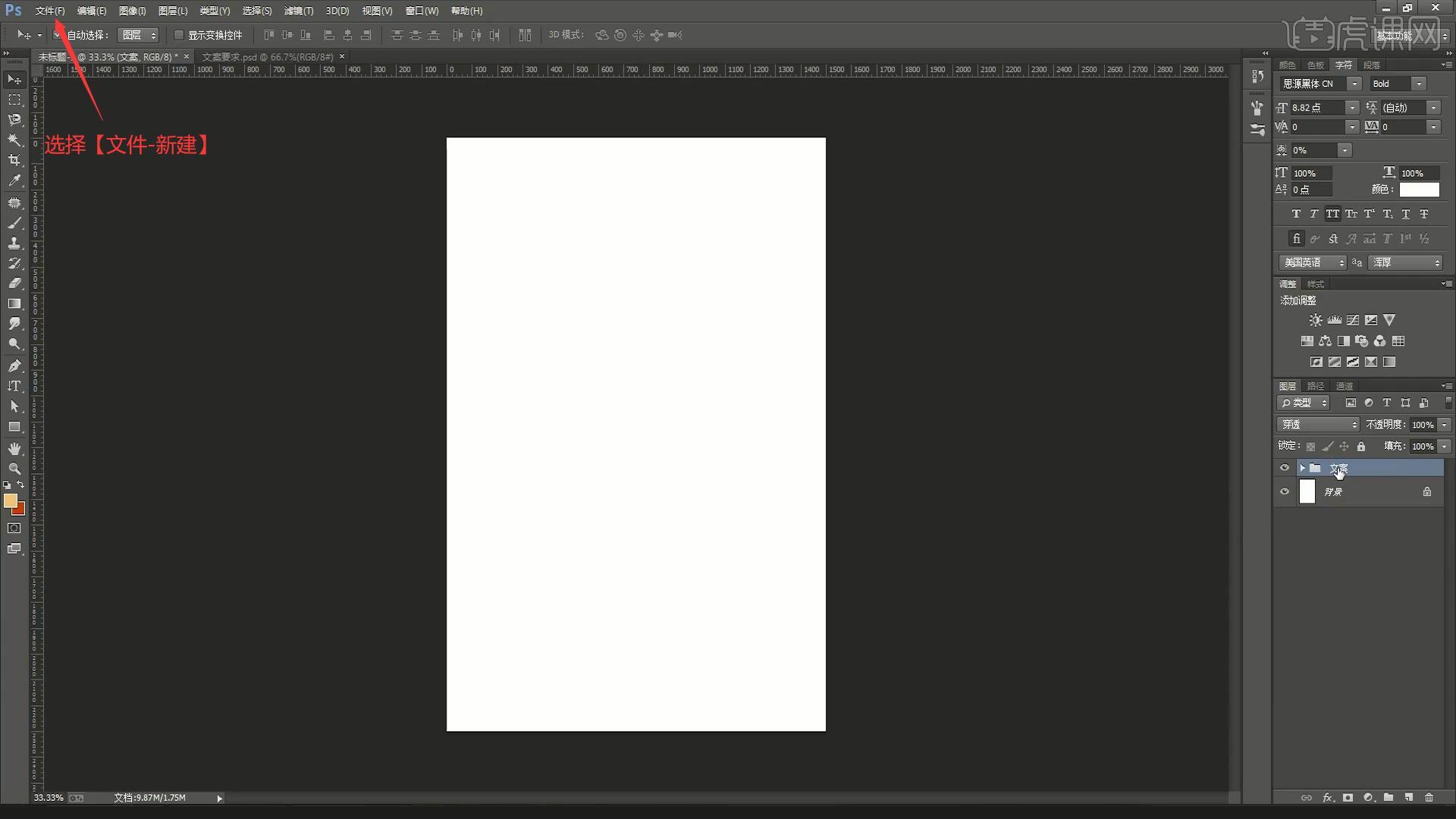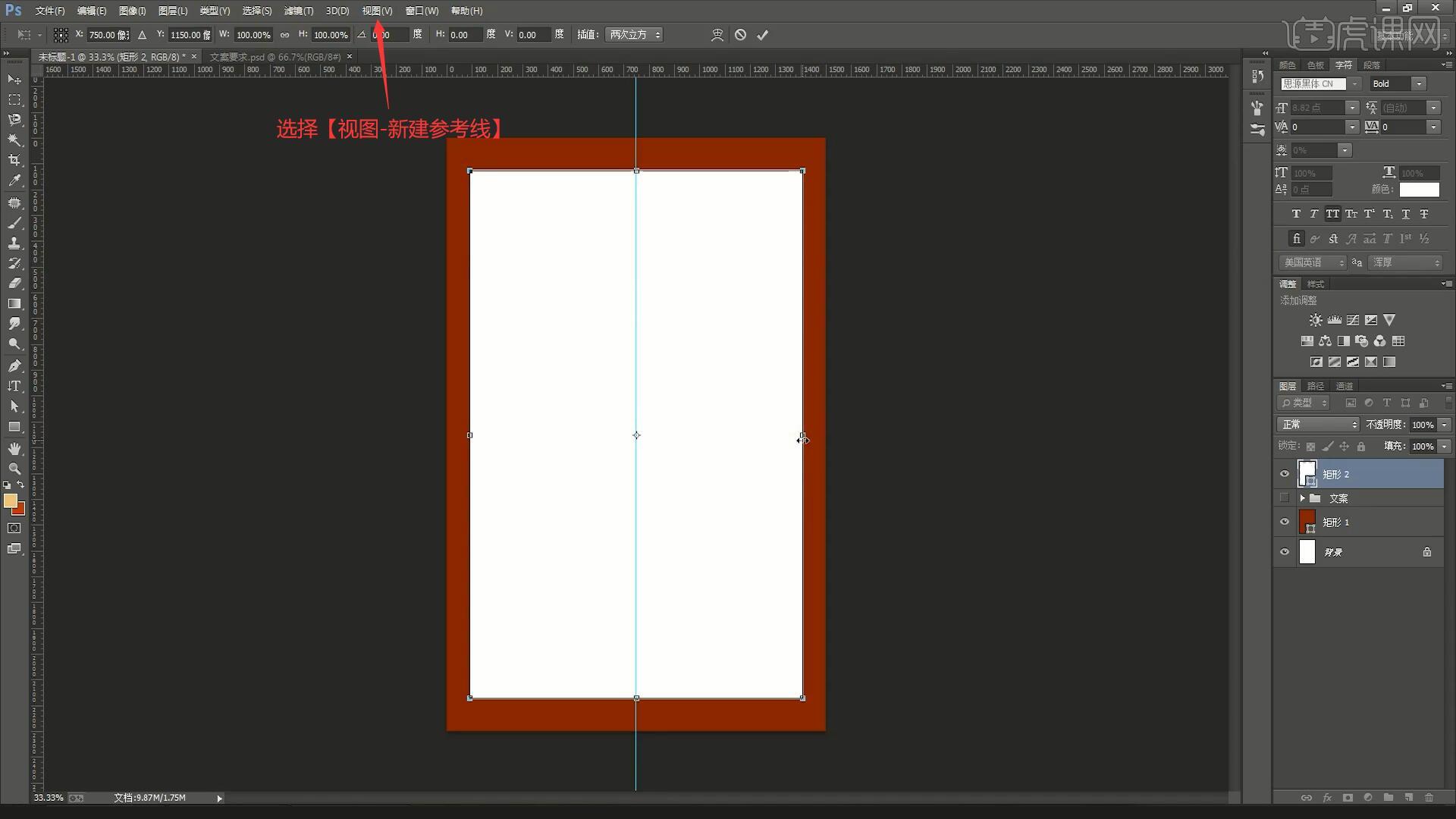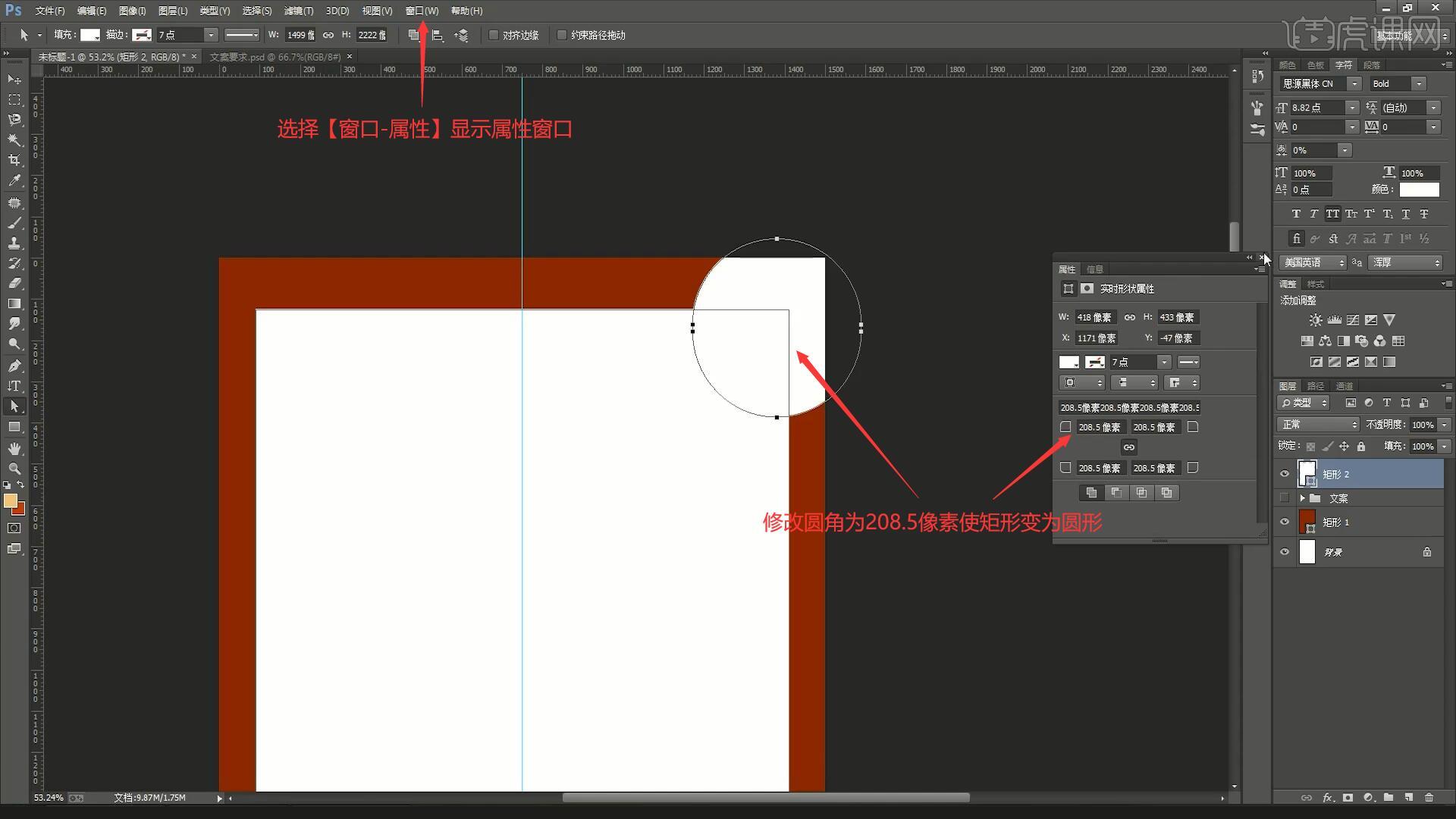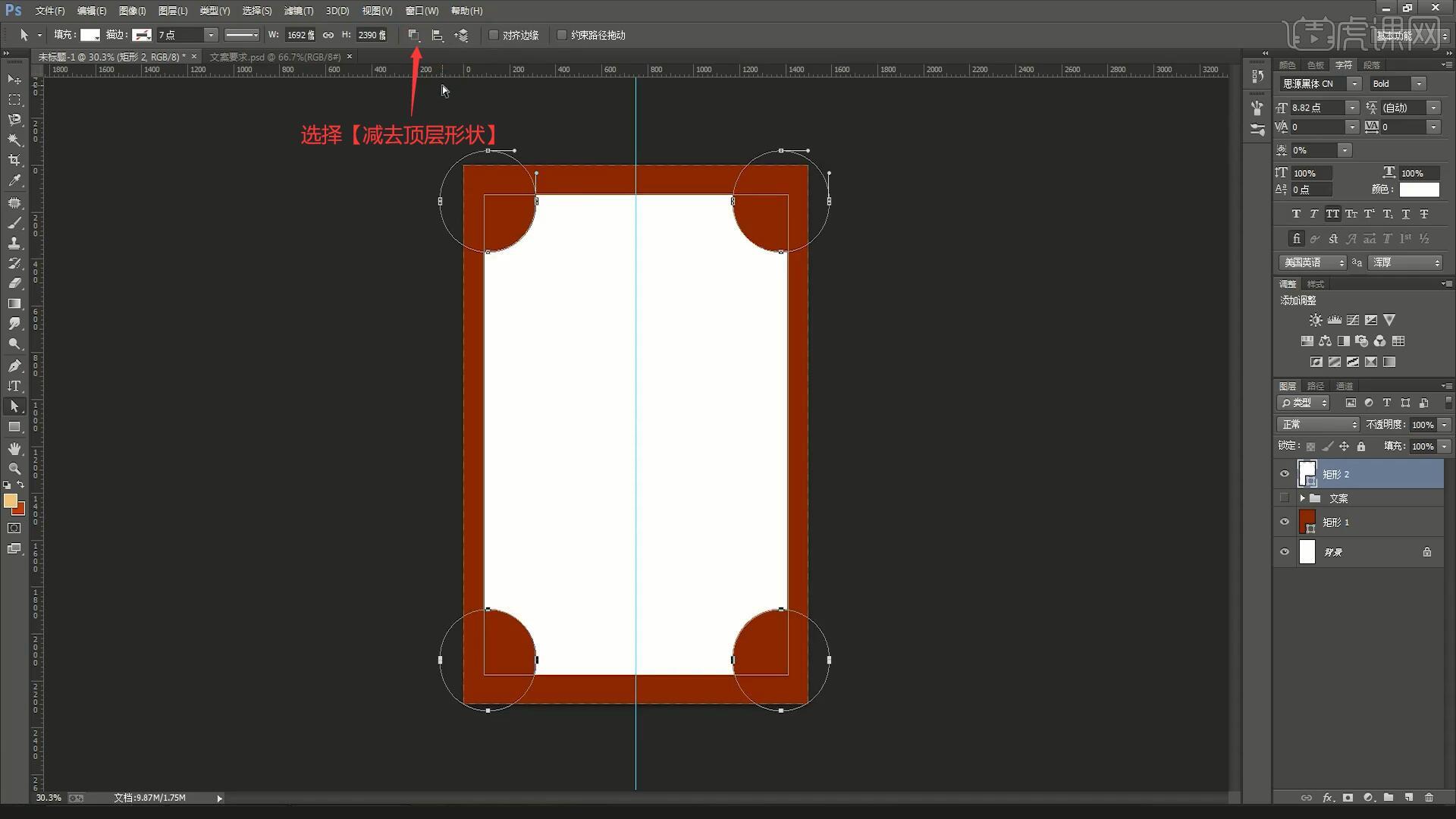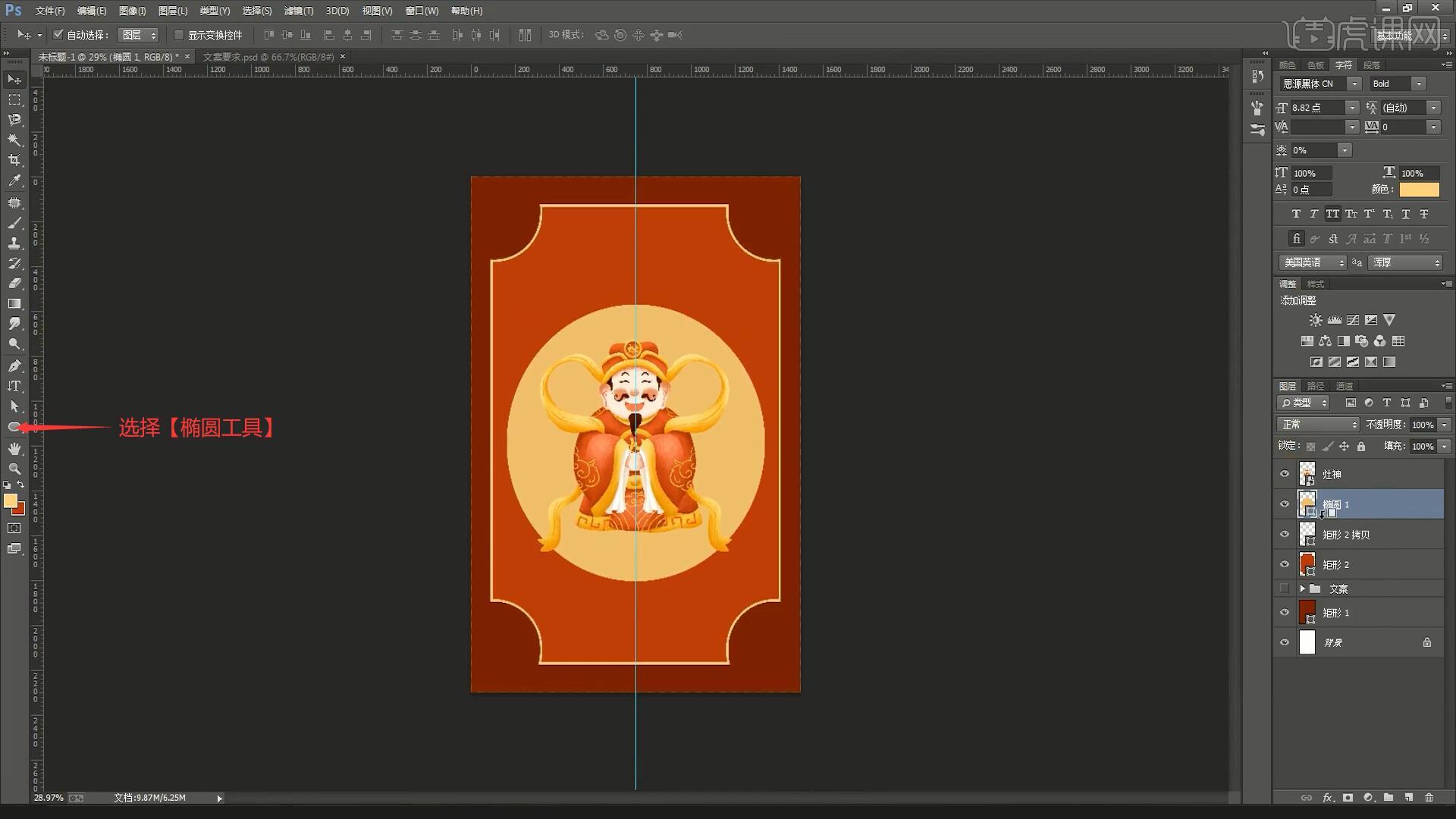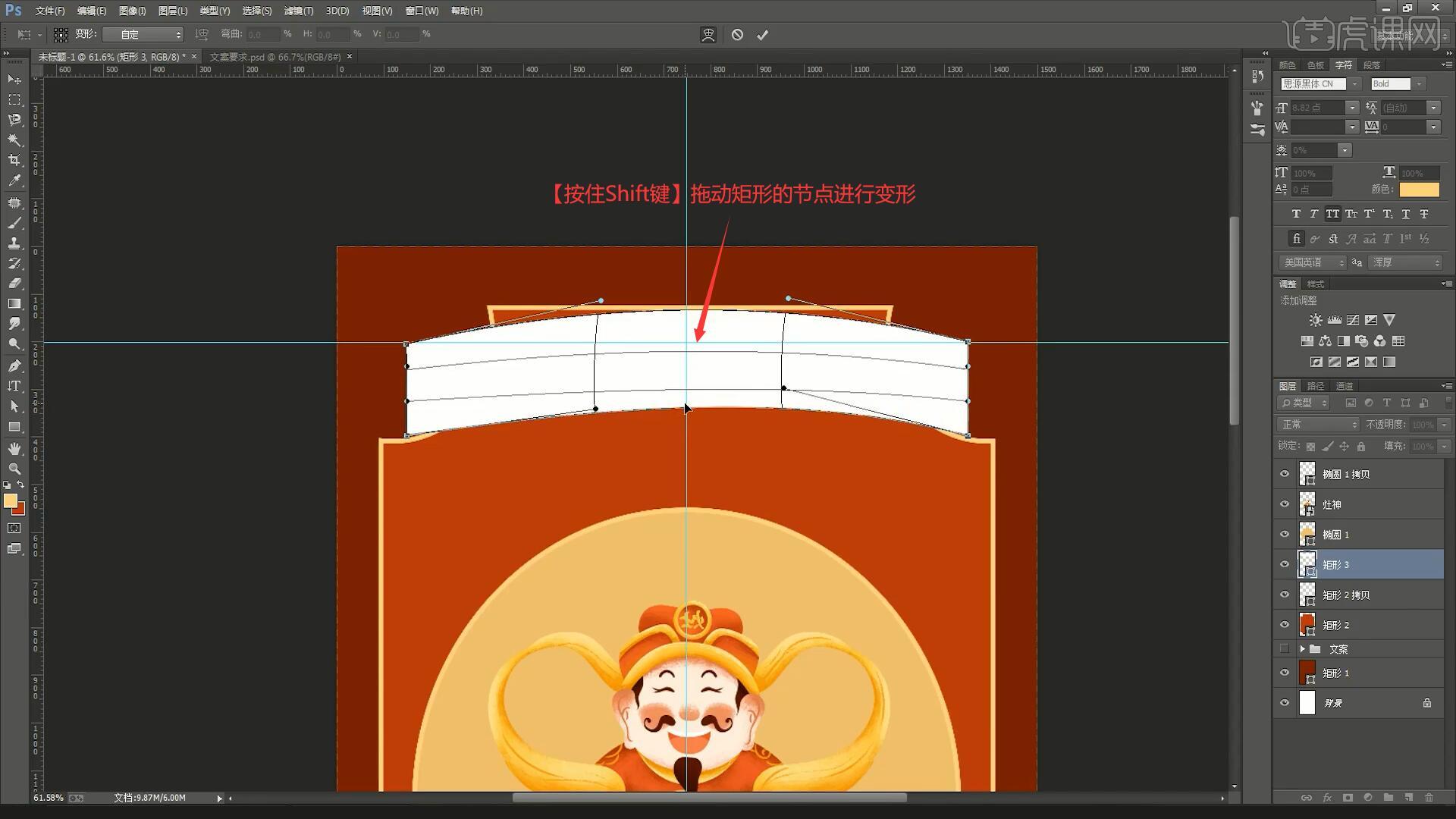本节课讲解 Photoshop(简称PS)软件 -“小年祭灶王”创意海报,同学们可以在下方评论区进行留言,老师会根据你们的问题进行回复,作业也可以在评论区进行提交。
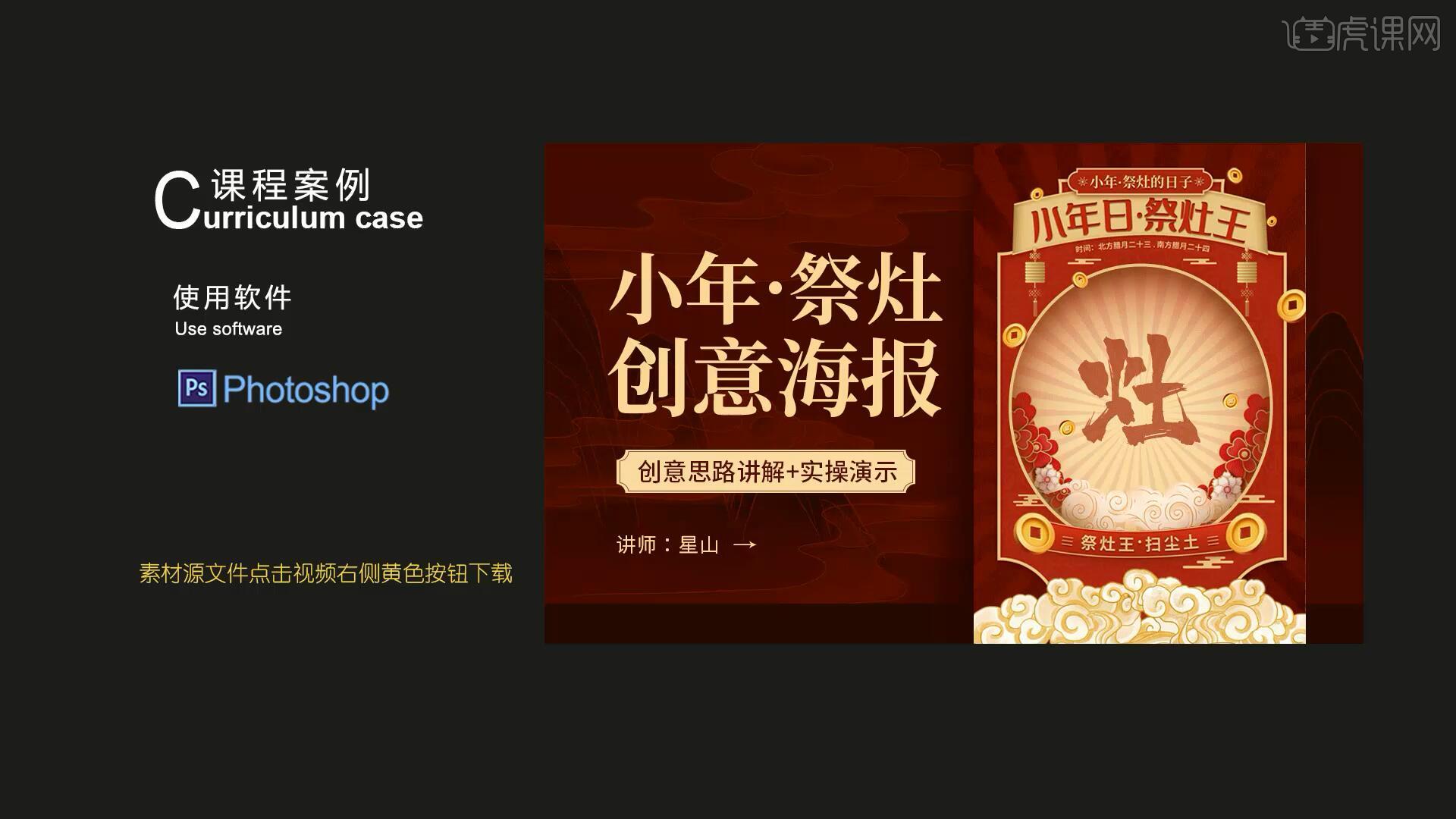
课程核心知识点:画面创意想法构思,海报节日氛围营造,文案排版以及整体画面把控。
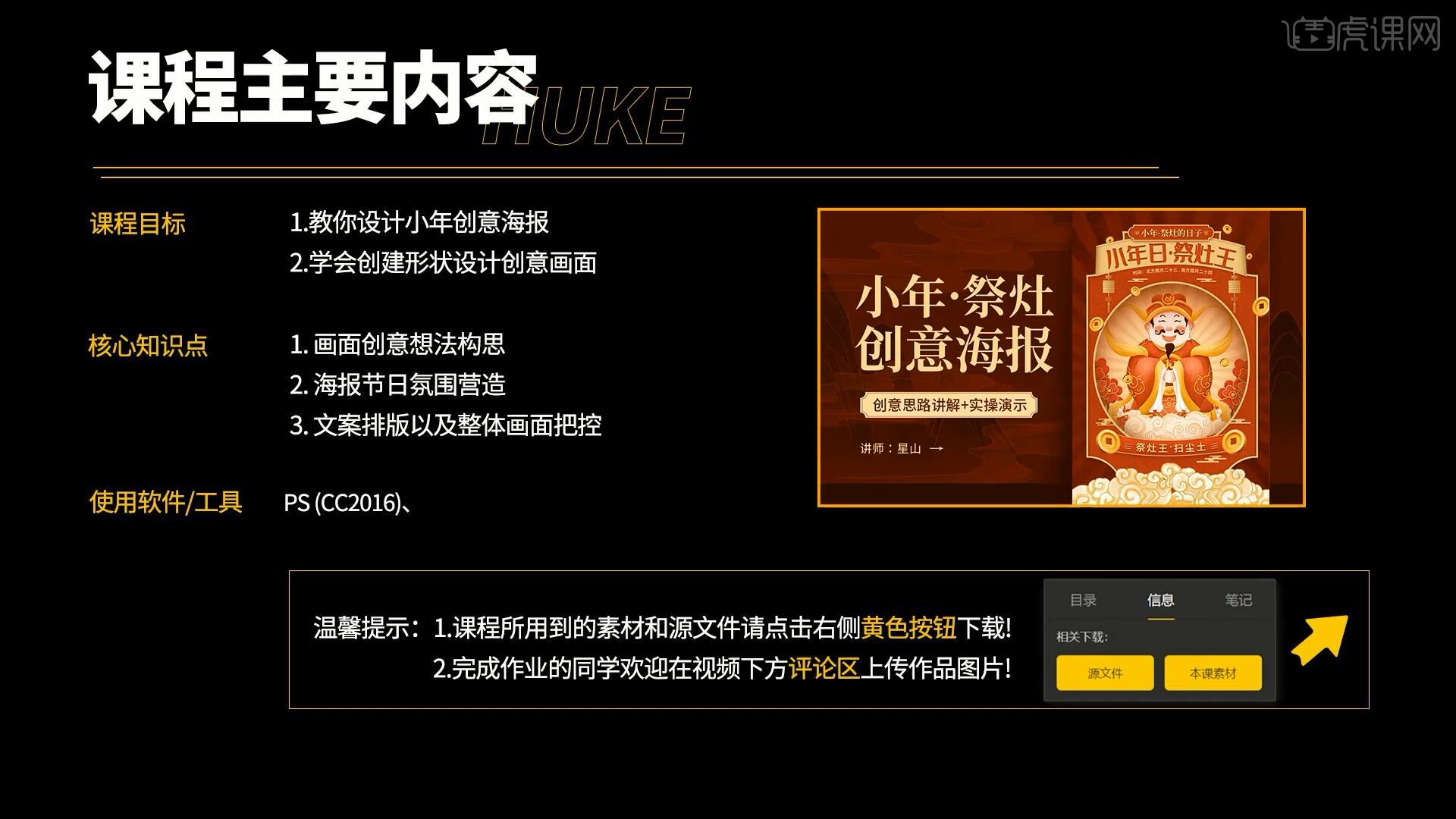
学完本课内容后,同学们可以根据下图作业布置,在视频下方提交作业图片,老师会一一解答。
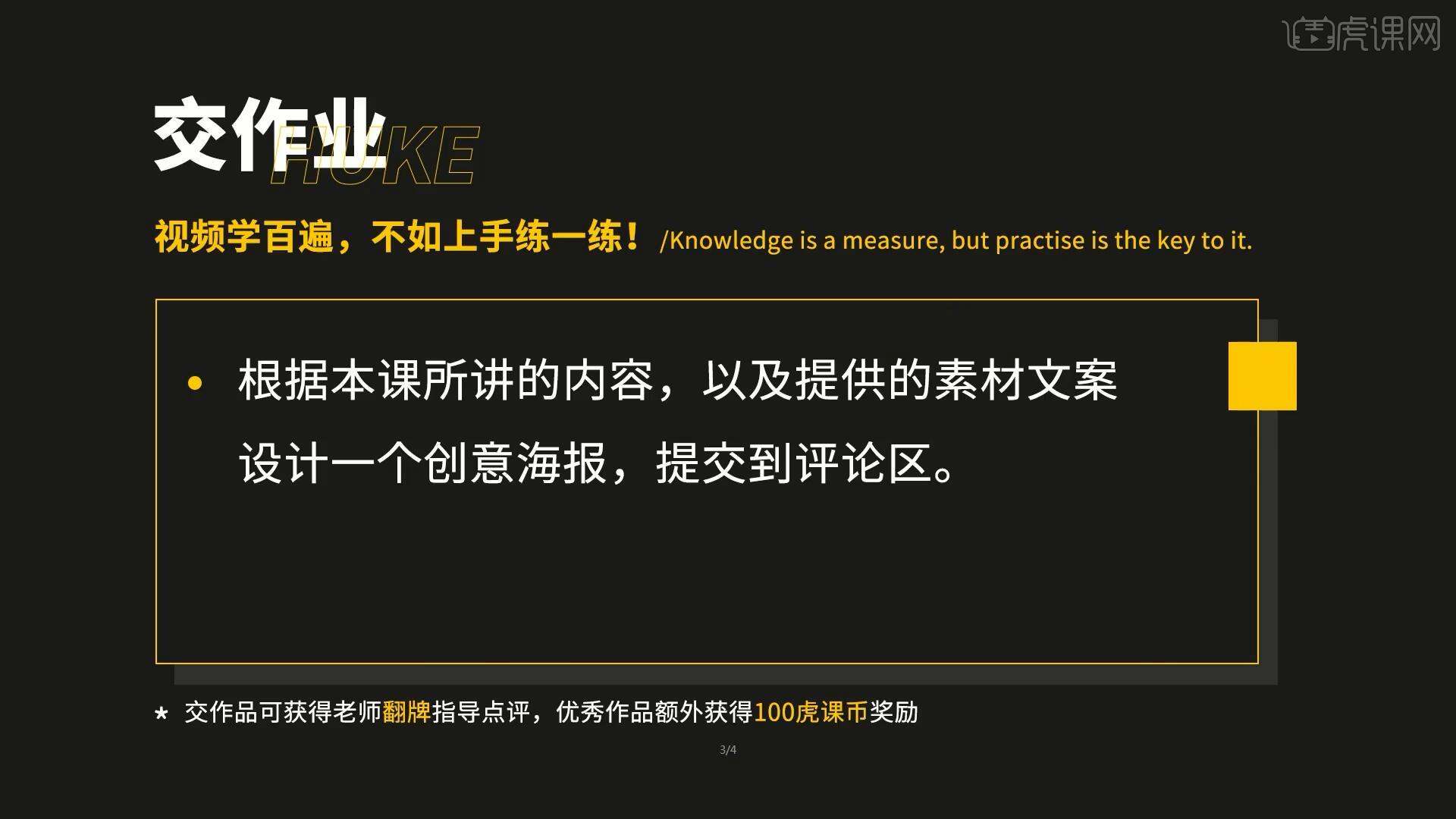
那我们开始今天的教程吧。
1.在讲解之前先对本次实操文案要求进行浏览,根据当前的要求来讲解案例的制作流程,以及在制作过程中需要注意到的内容,如图所示。
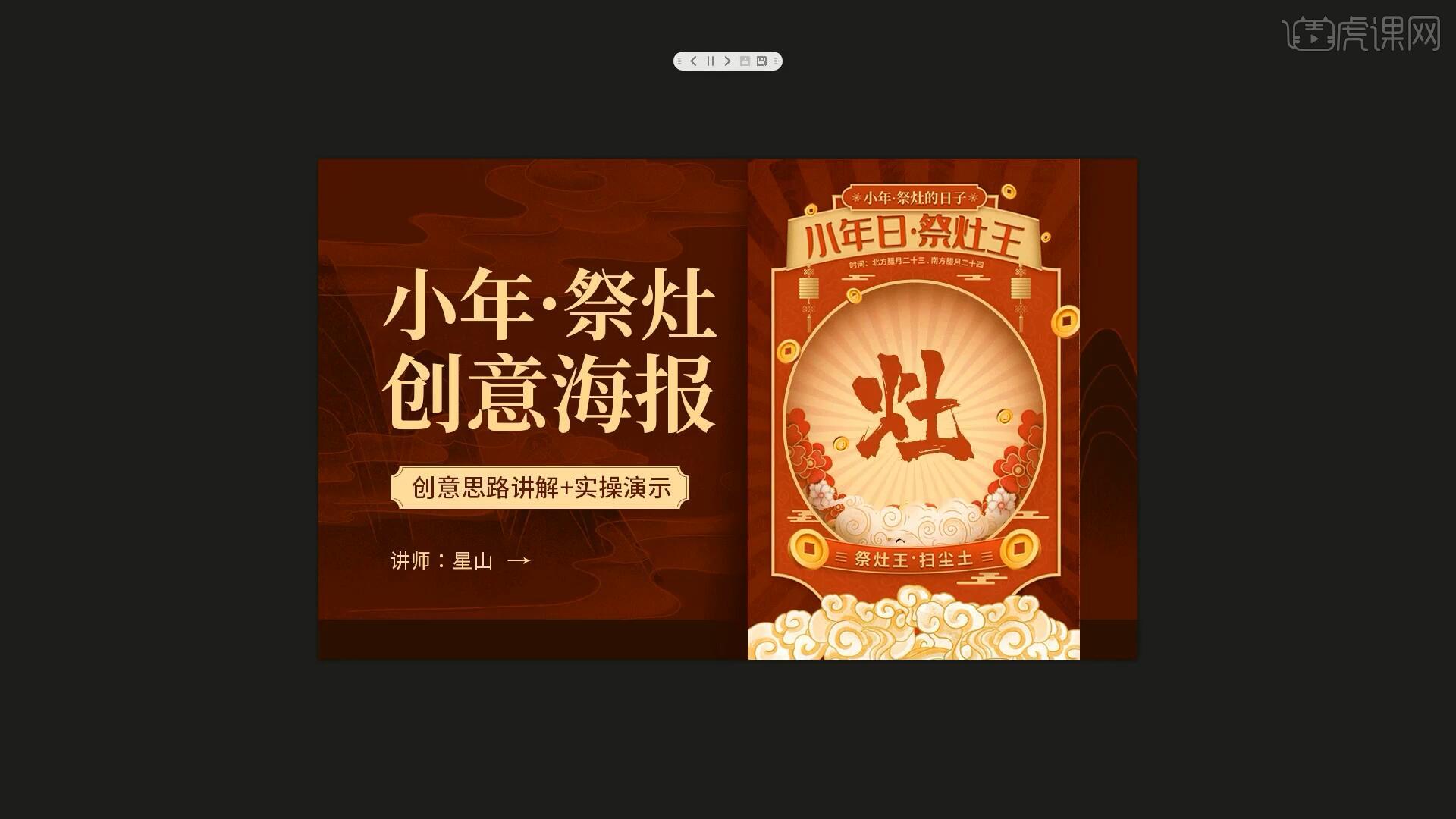
2.在PS软件中选择【文件-新建】一个1500x2300像素的画板,将文案要求.psd素材拖入PS中,在文案要求中选中文案,拖入到画布中,对文案图层进行【图层编组】【快捷键:Ctrl+G】,命名为文案,如图所示。
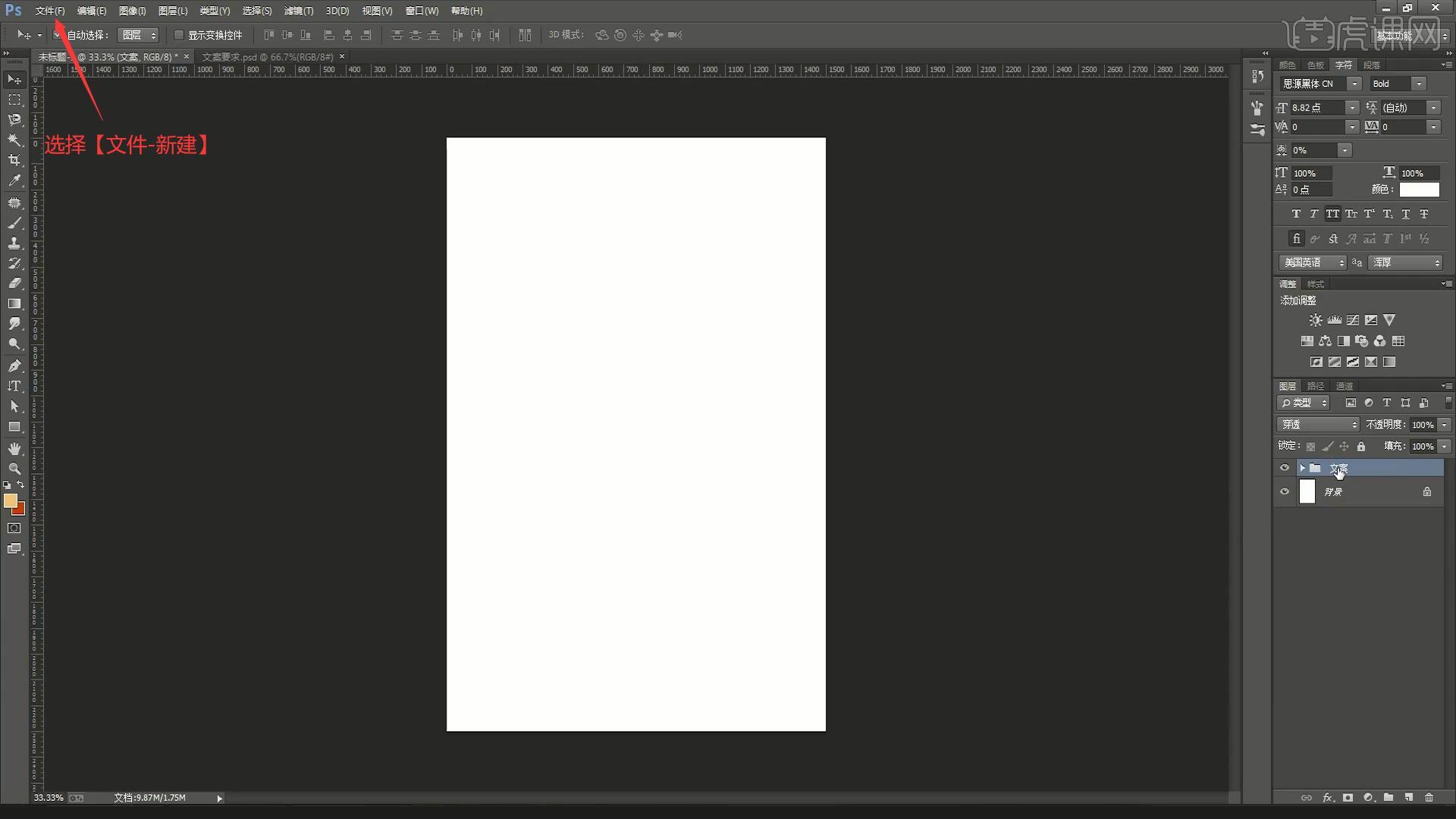
3.使用【矩形工具】绘制矩形,填充为暗红色作为背景色,将文案颜色更换为白色并隐藏文案组,选择【视图-新建参考线】垂直位置为750像素创建居中的参考线,使用【矩形工具】绘制矩形,填充为白色并使用参考线进行居中对齐,如图所示。
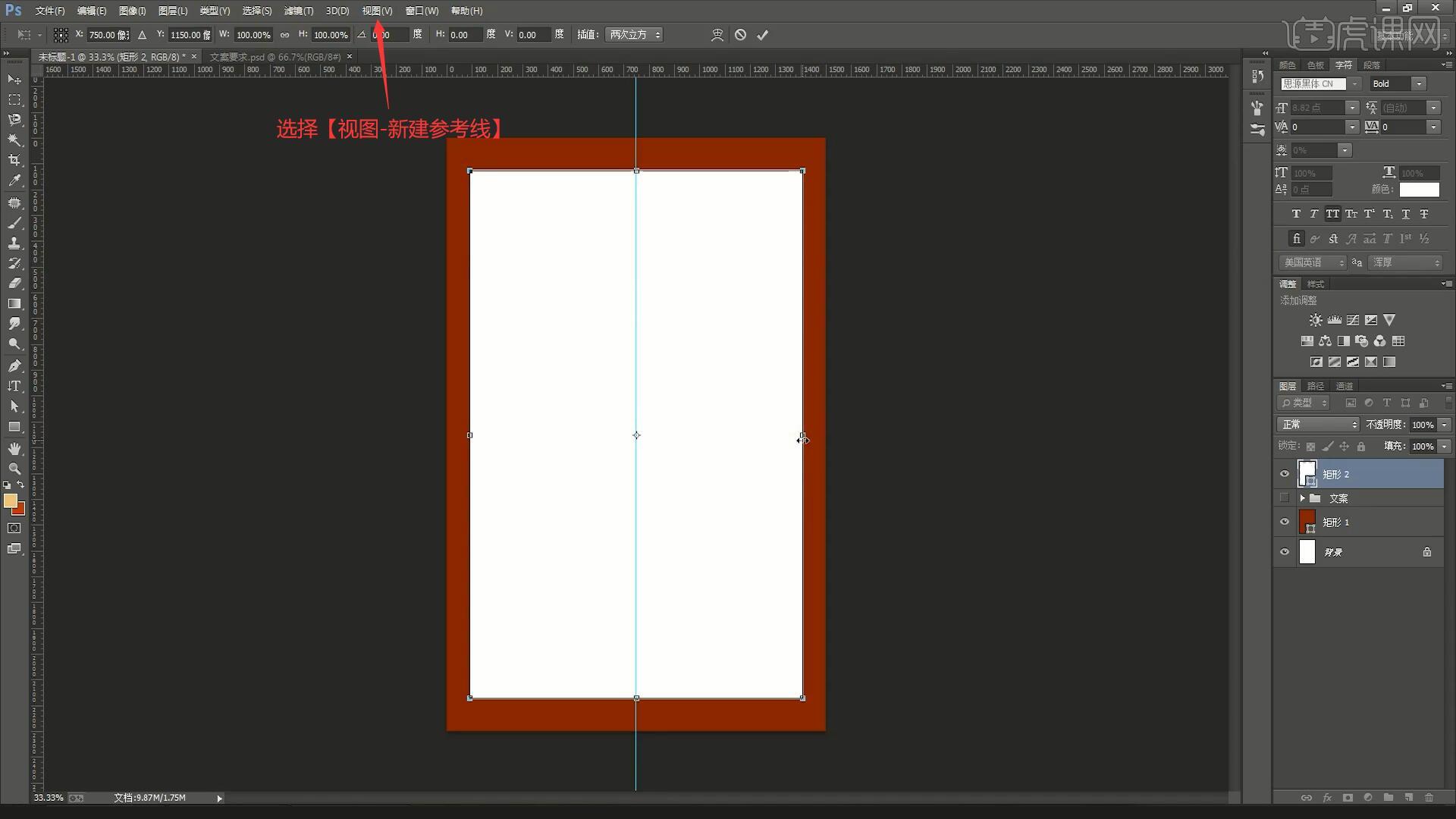
4.使用【路径工具】【按住Alt键】拖动白色矩形【复制】一个,调整复制出矩形的位置大小,摆放在画板右上角,选择【窗口-属性】显示属性窗口,修改圆角为208.5像素使矩形变为圆形,如图所示。
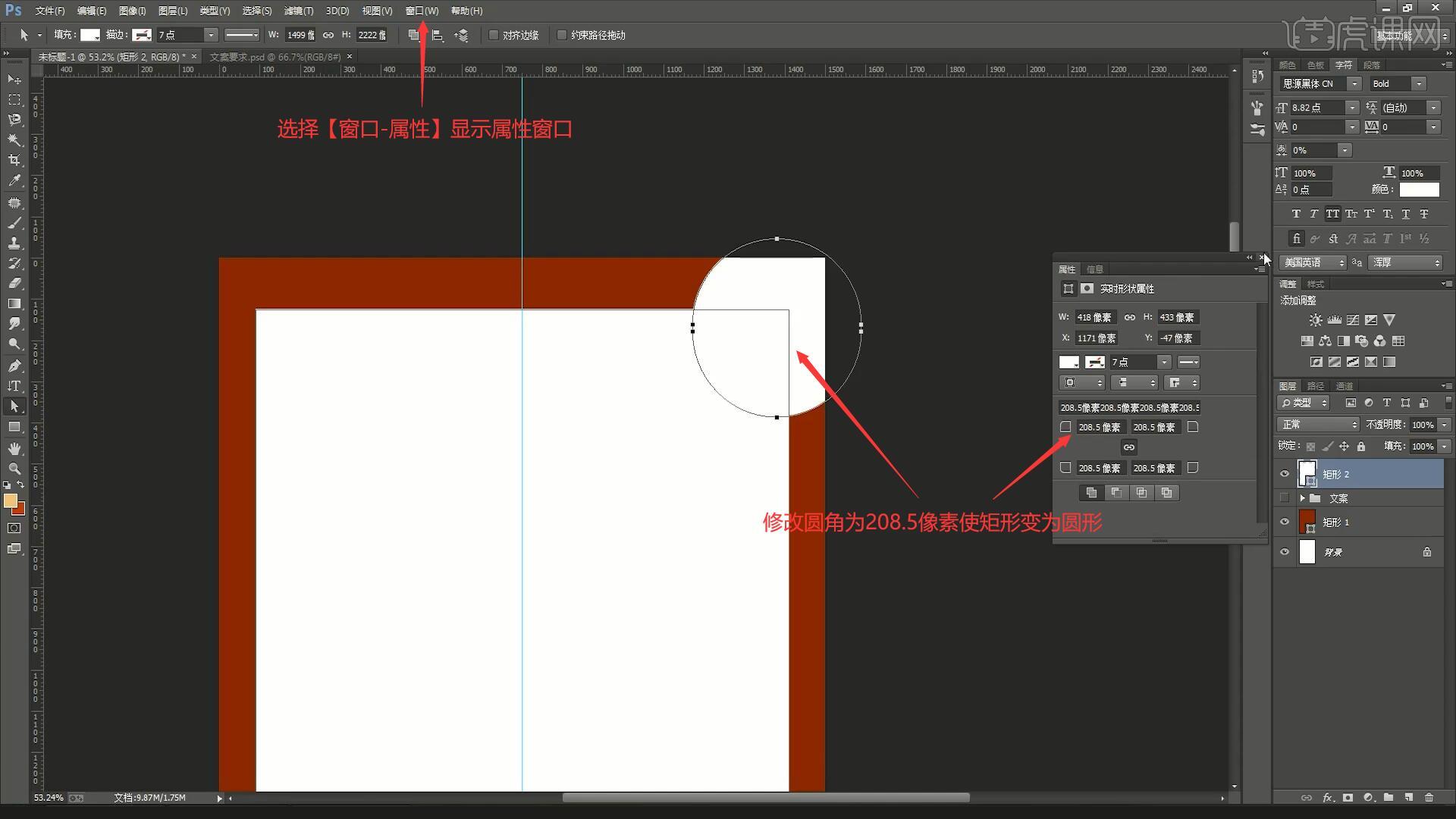
5.【按住Alt键】拖动圆形【复制】并移动至画板左上角,相同方法选中这两个圆形【复制并拖动】至画板底部,选中这四个圆点击上方的【减去顶层形状】,如图所示。
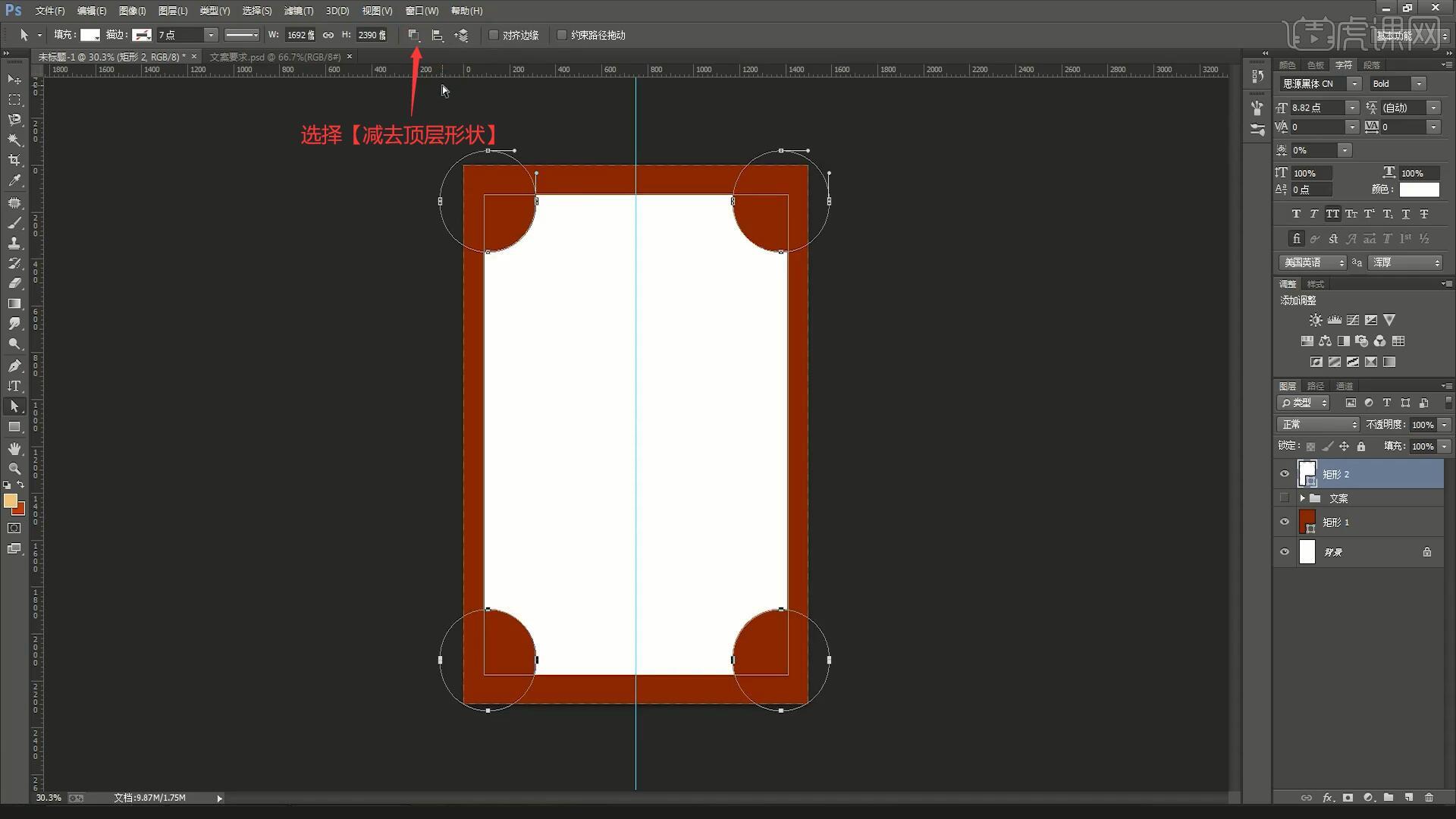
6.【复制图层】矩形2图层,选择【矩形工具】后取消其填充并设置黄色描边,描边的粗细和颜色可自行调整,然后将矩形2图层的填充颜色改为红色,然后将灶神素材拖入画板中,调整其位置大小摆放在中间,使用【椭圆工具】绘制圆形,居中对齐后将椭圆图层摆放在灶神图层下方,填充为黄色,如图所示。
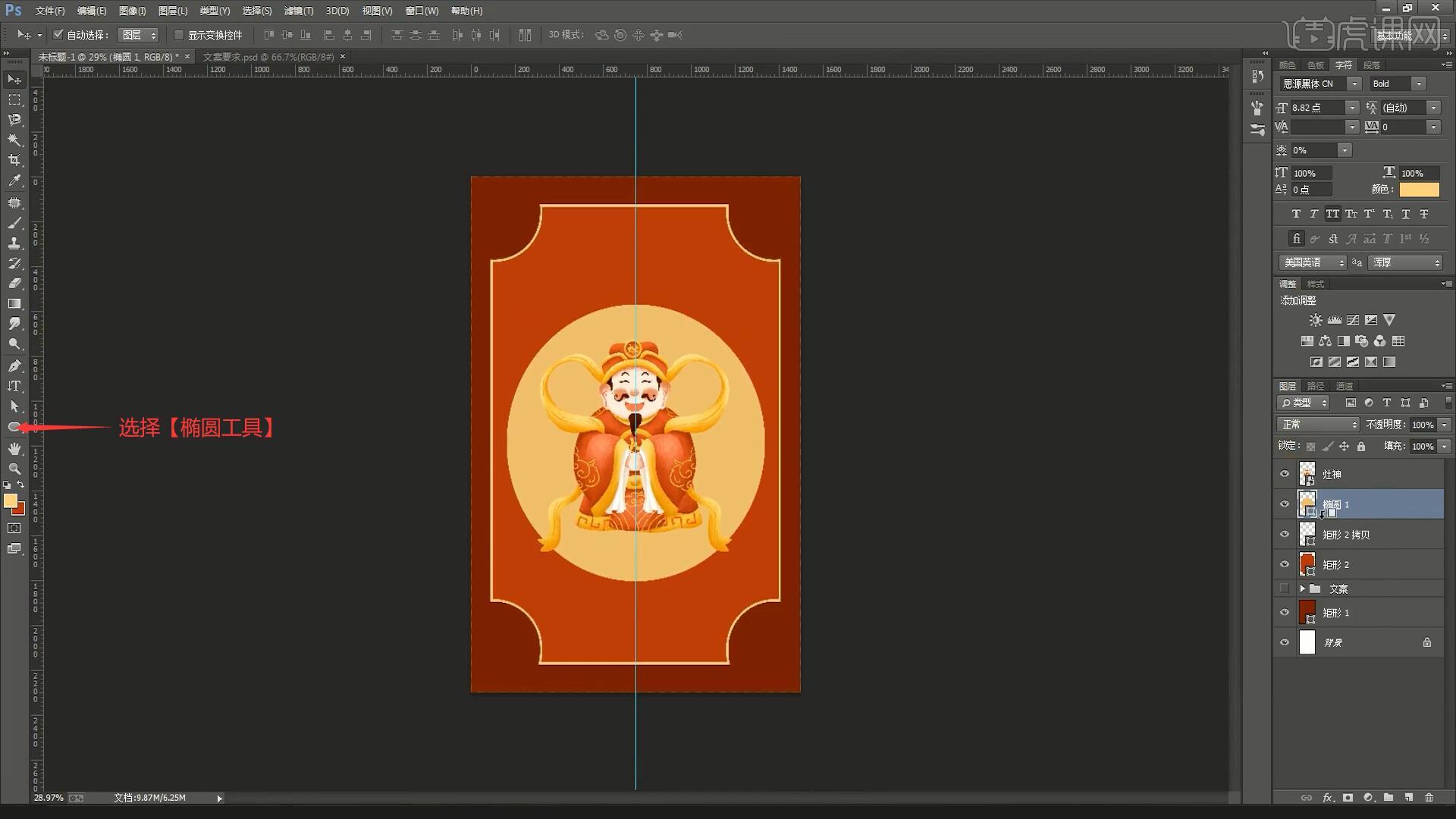
7.【复制图层】椭圆1图层并将复制出的图层移至顶层,取消填充并设置黄色描边,然后使用【矩形工具】在画板顶部绘制矩形,居中对齐后,【自由变换 快捷键:Ctrl+T】【右键】选择【变形】,【按住Shift键】拖动矩形的节点进行变形,如图所示。
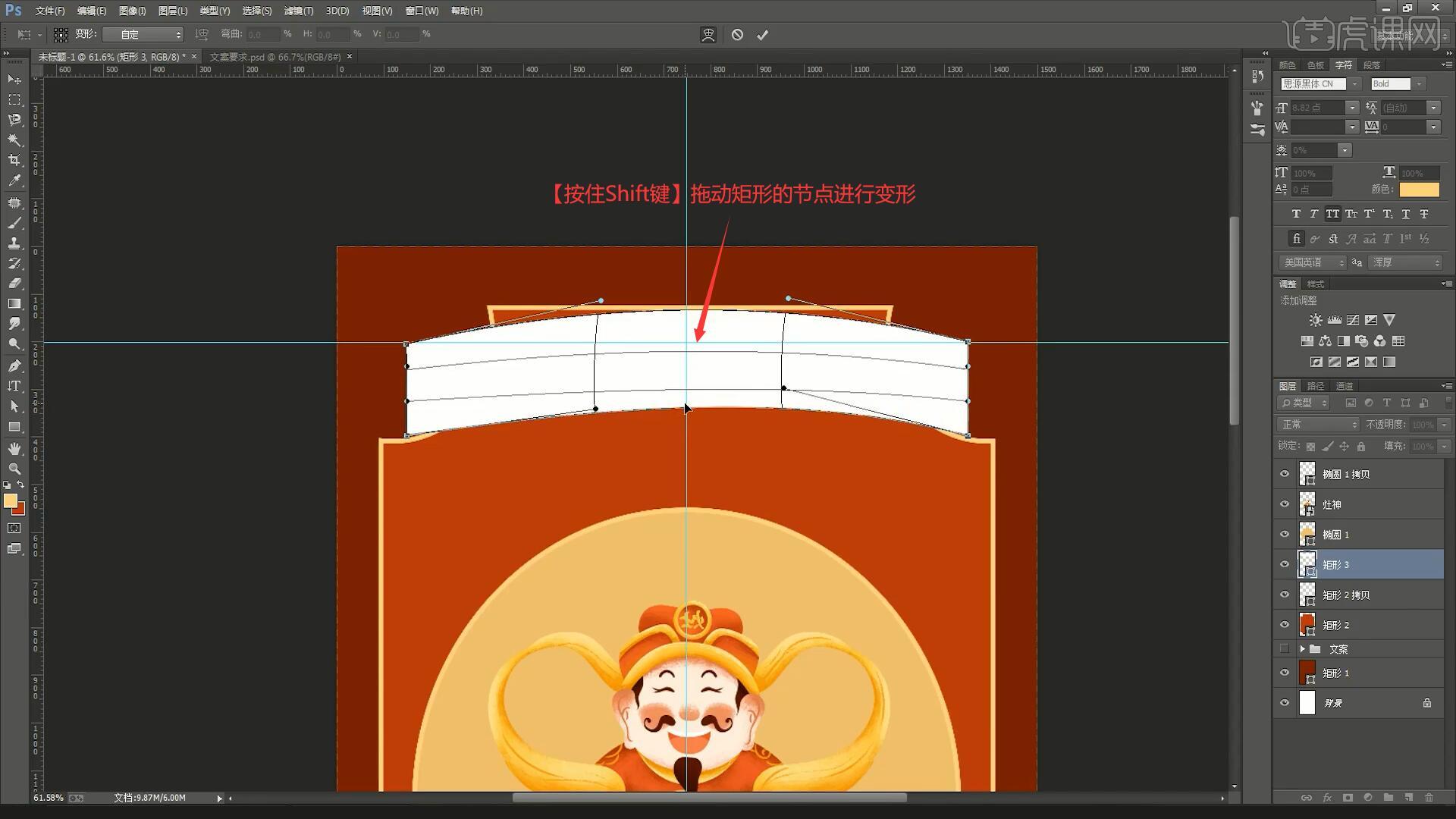
8.将矩形的填充色改为黄色, 【复制图层】后取消填充并设置黄色描边,将颜色改为浅黄色,添加【蒙版】后使用【画笔工具】选择黑色擦去两边的描边,打开【图层样式】并勾选【投影】添加投影增加画面层次,具体参数如图所示。




 复制
复制